
Dosya Geçmişi, adından da anlaşılacağı gibi, farklı dosyaları depolamaktan sorumlu bir Windows işlevidir. aynı dosyadan yaptığımız ilgili baskıların kopyaları, dosyayı silmemiz veya içerdiği bilgilerin bir kısmını kaybetmemiz durumunda elimizde her zaman eski bir kopyaya sahip olmak için.
Bu özellik aynı zamanda bilgisayarımızda sahip olduğumuz ana klasörlerin bir yedeğini oluşturmaktan da sorumludur. Belgelerim, Resimlerim, Videolarım ve bu arada, bilgisayarımızın masaüstünde bulunan tüm klasörleri ekleyebiliriz, dosyaları depolamak için kullanabileceğimiz en kötü konum. Boyut önemli olmaya başladığında, sabit sürücümüzün dışında bir kopya çıkarmanız önerilir.
Ve tavsiye edildiğini söylüyorum çünkü ana sabit sürücünün çökmesi durumunda, bilgisayarımızda sakladığımız tüm dosyaların, videoların ve resimlerin bir kopyası her zaman elimizde olacaktır. Ancak bu içeriği varsayılandan farklı bir birimde depolamak için aşağıdaki adımları uygulamalıyız:
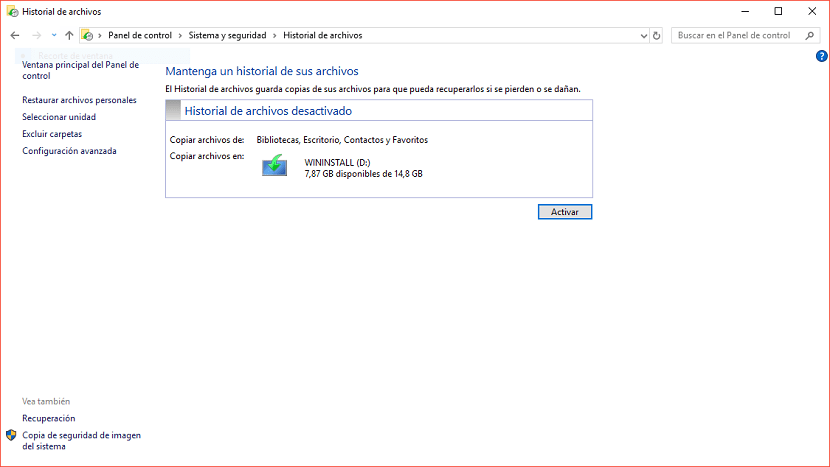
- Önce bölüme gidiyoruz yapılandırma, Kazan + i.
- Sonra tıklayın Güncelleme ve güvenlik ve sonra Yedekler Dosya Geçmişi olan dosyalar.
- Bir sonraki pencere şunu gösterecektir: varsayılan konum kopyaların yapıldığı sürücü ile birlikte.
- Sağ sütuna dönüyoruz ve birim seçiyoruz. Ardından, Windows 10'un oluşturduğu Dosya Geçmişinin yedeğini depolamak istediğimiz dizini seçmeliyiz.
Yeni birimi ve yeri kurduktan sonra şu andan itibaren dosya geçmişi kaydedilecek, önceki konumda bulunan tüm bilgiler otomatik olarak aktarılacaktır, böylece yeni bir yedekleme işlemi başlatmanıza ve şimdiye kadar yaptığınız her şeyi kaybetmenize gerek kalmaz.